LaTeXdvipdfmxdvi を pdf に変換
LaTeXのコンパイルで出力される dvi を dvipdfmx を使い pdf に変換する方法を示します.
目次
はじめに
pdf は デジタルドキュメント のデファクトスタンダードです.多くの場合,LaTeX で作成した文書も pdf での提出が求められます.少し以前のように,dvi あるいは PostScript(PS) で配布するようなことはほとんどありません.ここでは,dvi ファイルを pdf に変換する dvipdfmx について説明します.
インストール
dvipdfmx
二通りの方法でインストールすることができます.どちらを選択するかは,元の LaTeX のインストール方法に依存します.
CTAN
CTAN で TeX Live をインストールすると,dvipdfmx は自動的にインストールされます.
apt-get
apt-get を使って,インストールすることもできます.dvipdfmx は,texlive-base に含まれます.以下のコマンドでインストールします.
$ sudo apt-get install texlive-base
フォント
フォントをインストールディレクトリーは,コマンド「kpsewhich -show-path="truetype fonts"」で表示させることができます.私の環境 (Ubuntu 14.04, CTAN TeX Live 2015) では,以下のとおりです.
$ kpsewhich -show-path="truetype fonts" .:/home/yamamoto/.texmf-config/fonts/truetype//:/home/yamamoto/.texmf-var/fonts/truetype//:/home/yamamoto/texmf/fonts/truetype//:/etc/texmf/fonts/truetype//:!!/var/lib/texmf/fonts/truetype//:!!/usr/local/share/texmf/fonts/truetype//:!!/usr/share/texmf/fonts/truetype//:!!/usr/share/texlive/texmf-dist/fonts/truetype//:/home/yamamoto/.texmf-config/fonts/opentype//:/home/yamamoto/.texmf-var/fonts/opentype//:/home/yamamoto/texmf/fonts/opentype//:/etc/texmf/fonts/opentype//:!!/var/lib/texmf/fonts/opentype//:!!/usr/local/share/texmf/fonts/opentype//:!!/usr/share/texmf/fonts/opentype//:!!/usr/share/texlive/texmf-dist/fonts/opentype//:/usr/share/fonts//
複数のパスがコロン「:」で区切られ,指定されています.パスの前に二重ビックリマーク「!!」があるパスは検索対象外です,パスの終わりが二重スラッシュ「//」はサブディレクトリーも検索対象です(詳細は,Installing LaTeX packages).
ここでは,IPA フォントを,「/usr/share/texmf/fonts」にフォントをインストールします.
IPA フォントには,「IPAフォント」と「IPAexフォント」の二通りがあります.それらの違いや選択の基準については,「IPA フォントか、IPAex フォントか」に詳しい考察があります.筆者は,以下の手順で IPA フォントをインストールしました.
- IPA フォントを格納するディレクトリー「IPA」を作ります.
$ sudo mkdir /usr/share/texmf/fonts/truetype/
ディレクトリーの名前は任意です. - IPAフォント ダウンロードページのページの TTF ファイルの 4書体パック(Ver.003.03) をクリックします.すると「IPAfont00303.zip」がダウンロードされます.
- ダウンロードしたディレクトリーに移動し,解凍します.
$ unzip IPAfont00303.zip
すると,ディレクトリー「IPAfont00303」が作成されます.その中に,6個のファイルがあります. - 解凍されたディレクトリーに移動します.そして,最初に作成した
ディレクトリーに IPA フォントをコピーします.
$ cd IPAfont00303/ $ sudo cp *.ttf /usr/share/texmf/fonts/truetype/
- フォント情報を更新します.
$ sudo mktexlsr - フォントを確認します.「ipam.ttf」では次のようになります.
$ kpsewhich ipam.ttf /usr/share/texmf/fonts/truetype/ipam.ttf
インストールと設定に問題が無い場合,フォントへのパスが表示されます.「ipag.ttf」でも同様です.
設定
マップファイル
フォント埋め込み
フォントが埋め込まれた pdf を作成するためには,設定が必要です.ここでは,IPA フォントを設定します.他のフォントを使う場合でも同じようにします.
フォントの指定
dvipdfmx で使われる和文フォントは,dvipdfmx 用のマップファイル「$TEXMF/fonts/map/dvipdfm/base/cid-x.map」に書かれています.ディレクトリーの変数は,コマンド「kpsewhich -var-value TEXMF」で調べることができます.そんなことをしなくても,コマンド「kpsewhich cid-x.map」を使うと容易にファイルのパスは分かります.私の場合,「/usr/share/texmf-texlive/fonts/map/dvipdfmx/cid-x.map」となっていました.% 記号で始まっている行は,コメント行です.dvipdfmx で,フォント埋め込みに関係する行は以下の通りです.
%% Ryumin and GothicBBB found in PostScript printers: rml H Ryumin-Light gbm H GothicBBB-Medium rmlv V Ryumin-Light gbmv V GothicBBB-Medium
rml と rmlv は明朝体,gbm と gbmv はゴシック体を表します.H と V は,横書きと縦書きを表します.デフォルトの「Ryumin-Light」と「GothicBBB-Medium」は,(株)モリサワの高価なフォントです.普通の人はこれらのフォント持っていないので,フォントが埋め込まれない pdf ができあがります.表示するときに適当なフォントに置き換えられます.したがって,pdf 表示用のソフトウェアーによって,文字の形が異なります.
先ほどインストールした IPA フォントを埋め込んだ pdf を作成するためには,マップファイル「cid-x.map」を以下のように変更します.
%% Ryumin and GothicBBB found in PostScript printers: rml H ipam.ttf gbm H ipag.ttf rmlv V ipam.ttf gbmv V ipag.ttf
以上でフォントの指定は,完了です.これで,IPA フォントが埋め込まれた pdf が作成されます.
ここでは,元のフォントマップファイル「cid-x.map」を変更しましたが,別ファイルにすることも可能です.その場合は,-f オプションを使い,コマンド「dvipdfmx -f フォントマップファイル(*.map) dviファイル(*.dvi)」で pdf を作成します.その具体例が「フォントを埋め込まない」に書かれています.
使い方
pdf作成
もっとも単純な使い方は,dviファイルを指定するだけです.たとえば,
$ dvipdfmx hogehoge.dvi
とすると,pdf ファイルが作成されます.フォントが埋め込まれるか,埋め込まれないかは設定ファイル「cid-x.map」次第です.
WARNING が出た場合
pdf に変換する課程で,「** WARNING ** Failed to load AGL file "pdfglyphlist.txt"...」や「** WARNING ** Failed to load AGL file "glyphlist.txt"...」という WARNING が出ることがあります.できあがった pdf は問題ありません.気持ち悪いので,対策をした方が良いでしょう.
必要なファイルをダウンロードします.
$ wget ftp://core.ring.gr.jp/pub/text/TeX/ptex-win32/current/dvipdfm-w32.tar.xz
ダウンロードしたファイルを解凍します.
$ tar Jxvf dvipdfm-w32.tar.xz
ワーキングディレクトリーを移動します.
$ cd share/texmf-dist/fonts/map/agl
ファイル「glyphlist.txt」と「glyphlist.txt」をディレクトリー「/etc/texmf/dvipdfmx/」にコピーします.
$ sudo cp glyphlist.txt pdfglyphlist.txt /etc/texmf/dvipdfmx/
以上で,「glyphlist.txt」と「glyphlist.txt」に関する WARNING は消えます.
オプション
dvipdfmx には,様々なオプションがあります.オプションは,「dvipdfmx -h」で表示されます.
$ dvipdfmx -h
バージョン dvipdfmx-20090708 では,以下のオプションを使えます.デフォルトの値は,設定「/usr/share/texlive-base/dvipdfmx.cfg」に書かれています.
| オプション | 動作 | -c | 色指定を無視します (白黒印刷用). |
|---|---|
| -d number | 10進数の桁数を指定します (範囲:0-5) [2]. |
| -f filename | フォントマップファイルの設定.引数はファイル名 [cid-x.map]. |
| -g dimension | Annotation "grow" amount [0.0in] |
| -l | 出力紙を横長にします. |
| -m number | Set additional magnification |
| -o filename | Set output file name [dvifile.pdf] |
| -p papersize | Set papersize [a4] |
| -q | Be quiet |
| -r resolution | Set resolution (in DPI) for raster fonts [600] |
| -s pages | Select page ranges (-) |
| -t | Embed thumbnail images of PNG format [dvifile.1] |
| -x dimension | Set horizontal offset [1.0in] |
| -y dimension | Set vertical offset [1.0in] |
| -z number | Set zlib compression level (0-9) [9] |
| -v | 変換過程を詳しく出力します. |
| -vv | 更に,詳しく出力します. |
| -C number | Specify miscellaneous option flags [0]: 0x0001 reserved 0x0002 Use semi-transparent filling for tpic shading command,instead of opaque gray color. (requires PDF 1.4) 0x0004 Treat all CIDFont as fixed-pitch font. 0x0008 Do not replace duplicate fontmap entries. 0x0010 Do not optimize PDF destinations. Positive values are always ORed with previously given flags. And negative values replace old values. |
| -D template | PS->PDF conversion command line template [none] |
| -E | Enable DVIPDFM emulation mode |
| -K number | Encryption key bits [40] |
| -O number | Set maximum depth of open bookmark items [0] |
| -P number | Set permission flags for PDF encryption [0x003C] |
| -S | Enable PDF encryption |
| -V number | Set PDF minor version [4] |
日本語フォントが埋め込みついて
ここでは,日本語フォントを埋め込む/埋め込まない pdf の作成方法と埋め込みの確認方法を示します.
フォントを埋め込む
日本語フォントを埋め込んだ pdf を作成するためには,「設定 (フォント埋め込み)」に示したように,(1)フォントをインストール,(2)設定ファイル「cid-x.map」の編集が必要です.そして,コマンド「dvipdfmx dviファイル(*.dvi)」を実行します.
フォントを埋め込まない
日本語フォントを埋め込まないと軽い(ファイルサイズの小さい) pdf になります.いろいろな方法で,そのようなファイルの作成は可能です.お手軽な方法は,(1)元の「cid-x.map」を「not_embeded.map」というようなファイル名にコピーし,(2)次のように編集します.
%% Ryumin and GothicBBB found in PostScript printers: rml H !ipam.ttf gbm H !ipag.ttf rmlv V !ipam.ttf gbmv V !ipag.ttf
フォント名の前にびっくりマーク (!) を付けるだけです.これを元の,cid-x.map と同じ場所に保存します.そして,設定を反映挿せるために,コマンド「sudo mktexlsr」を実行します.設定は,以上の通りです.
dvi ファイル「
$ dvipdfmx -f not_embeded.map hoge.dvi
オプション -f でフォントマップファイルを指定するだけです.
フォント埋め込みのチェック
Adobe Reader を使う方法
Adobe Reader を使うと,pdf のフォントの埋め込み状態のチェックができます.ファイルを Adobe Reader で開き,メインメニューの ファイル(F) → プロパティ(E) を選択すると,文書のプロパティのダイアログが現れます.フォントのタブを選択すると,埋め込みフォントの確認ができます.以下の図のように (埋め込みサブセット),あるいは (埋め込み) と表示があるとフォントは埋め込まれています.何も表示が無い場合は,フォントは埋め込まれていません.
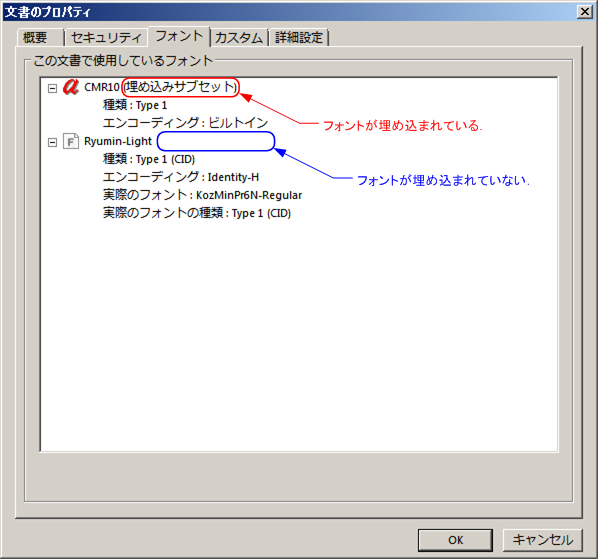 |
| Adobe Reader の文書のプロパティ.フォントの埋め込み状態が確認できる(図をクリックすると拡大). |
pdffonts を使う方法
コマンド「pdffonts」を使うこともできます.Windows 系の OS は分かりませんが,Ubuntu ではこのコマンドが使えます.以下は,「hoge.pdf」を検査した結果です.
$ pdffonts hoge.pdf name type emb sub uni object ID ----------------------------- --------------- --- --- --- --------- MGQWLQ+CMR10 Type 1C yes yes no 4 0 Ryumin-Light-Identity-H CID Type 0 no no no 6 0
三列目の「emb」がフォンと埋め込み状態を示しています.フォント「MGQWLQ+CMR10」は yes となっていますので,埋め込まれています.一方,フォント「Ryumin-Light-Identity-H」は,埋め込まれていません.
ページ作成情報
参考資料
- THE DVIPDFMx PROJECT.dvipdfmxの開発元です.
- 「Kodama's tips page(DVIから作成する PDF のフォント埋め込み)」には,PDF のフォント埋め込みについて分かりやすい記述があります.
- 「Ubuntu Linux 11.04 - LaTeX環境」を設定の参考にしました.
- 「glyphlist.txt」と「glyphlist.txt」に関する WARNING 対策は,「Ubuntu Linux 11.04 - LaTeX環境」を参考にしました.
- 日本語フォントの設定については,「日本語フォントのセットアップ」が参考になります.
更新履歴
| 2006年頃 | ページの新規作成 |
| 2015年02月26日 | インストールと設定を修正. |
| 2015年03月18日 | 全面改訂 |